2019年03月13日更新
LINEのトーク履歴を削除/復元する方法!相手に通知でバレる?
LINEをしていると間違えた相手にトークを送信してしまったり、勢いあまって送信したものの、後になってそのトークを取り消したいと思う事があります。今回はLINEのトーク履歴の削除と復元方法そして削除は相手に通知でバレるのか?について説明します。

目次
LINEで自分が送信したトーク履歴を削除する方法
トーク履歴の消去には送信取消と削除がある
既に送信してしまったLINEトーク履歴を消去する方法には2つの方法があります。LINEトークの送信取消とLINEトークの削除です。
送信取消
まずはLINEのトーク履歴の消去方法の一つ送信取消について説明します。
送信取消はLINEアプリのVersion7.12.1以降導入されたまだ比較的新しい機能です。送信取消機能を使うと24時間以内なら自分と相手のLINEトーク画面からトークを消去する事ができます。ただし、相手のLINEトーク画面からも消去される為には相手もLINEアプリをVersion7.12.1以降に更新している必要があります。
また相手がLINEの公式アカウントである場合は送信取消ができません。
送信取消の手順
LINEトークの取消方法はとても簡単です。
取り消したいLINEトークを”長押し”して表示されるメニューの中から”送信取消”を選択してタップするだけです。
取消たいLINEトークを”長押し”します。
出て来たメニューから”送信取消”を選択してタップします。
相手のLINEバージョンについて注意事項の確認が表示されますので、続けて緑色の”送信取消”をタップします。
通知や履歴も消せる? 送信取消は相手にバレる?
LINEトーク送信取消後の自分のトーク画面です。トーク履歴は消えていますが「メッセージの送信を取り消しました」と表示されています。
LINEトーク送信取消後の相手のLINEトーク画面でもトーク履歴は消えますが「〇〇がメッセージの送信を取り消しました」と表示されます。
自分に届いた”メッセージの送信を取消しました”の表示は長押しして削除(消去)する事は可能です。相手に送信取消の通知は届きませんが、相手のトーク画面の”〇〇がメッセージの送信を取り消しました”の表示を削除(消去)する事はできません。
また相手のLINEの通知設定によりますが、そもそも誤送信したメッセージの新着通知が届いている場合があり、通知でメッセージが読める場合もあります。
従って送信取消通知では無くトークルームに残る表示で相手に送信取消をした事はバレる事になります。
削除
LINEトーク履歴の消去方法のもう一つは削除です。従来からあったLINEトーク履歴の削除機能についてその方法を説明します。
削除の手順
削除したいトークを長押しするとメニューが出ますのでその中の”削除”を選択してタップします。削除しようとしているトークにチェックがついた状態で再度トーク画面下の”削除”をタップすると自分のトーク画面からトークが消去されます。
削除したいトークを”長押し”します。
”削除”をタップします。
削除したいトークにチェックが入っているのを確認して赤色の”削除”をタップします。
相手の画面からは消えない!
相手のLINEトーク画面からはメッセージが削除されない旨の確認が出ます。同意する場合は”緑色の削除”をタップします。
自分のLINEトーク画面ではトークが削除されましたが、相手に通知が届くわけではありませんし相手のLINEトーク画面に変化は有りません。相手のトーク画面から削除(消去)する事はできないのです。ですから相手にバレる事はありません。
このLINEトーク削除機能は肝心の相手のトーク画面から削除(消去)する事ができないため、誤送信してしまった場合の対処方法としてトーク送信取消機能が新たに追加されました。
 LINEのトークを間違えて削除した時の対処法!消したトークは復元できる?
LINEのトークを間違えて削除した時の対処法!消したトークは復元できる?LINEで特定の相手が送信したトーク履歴を削除する方法
次はLINEで特定の相手が送信したトークが自分の家族などに決して見られたくない内容だったり、相手との一部のトーク履歴を削除したい時はどうすれば良いのかについて説明します。
その場合は自分が送信したLINEトークを削除するのと同じ方法で自分の画面上で相手のLINEトークを削除する事ができます。あくまで自分のLINEトークルームから消去されるだけで相手のLINEトークルームには残っています。
削除したい相手のLINEトークを選択し”長押し”するとそのトークにチェックが入ります。この時同時に相手の他のトークや自分のトークも削除したければ”チェック”を入れると同時にいくつでも削除する事が可能です。最後に”削除(削除するトークの数)”をタップすれば自分のトークルームから消去されます。
LINEのトーク履歴を全て削除する方法
沢山の相手事に保存されているLINEトーク履歴を全部まとめて削除する方法があります。
消去の手順
まずLINEのトップ画面の”人型マーク”をタップします。
次に“設定”の歯車マークをタップします。
LINEの設定画面で下の方にスクロールして”トーク”をタップします。
LINEのトーク設定画面の下の方にある”すべてのトーク履歴を削除”をタップします。これでLINEのすべてのトーク履歴が削除されます。
ちなみにこの方法ですべてのトーク履歴を削除してもやはりLINEから相手に通知は届きませんし、相手のトークルームには今までのあなたとのやりとりは残っています。これだけで相手にバレる事はないのです。
スマホのデータ容量確保になる!
LINE上で沢山の相手とのそれぞれのLINEトーク履歴を全て残しているとデータが重くなり、スマホの動きが遅くなったり、フリーズしたりするようになりがちです。
そんな時、特定の相手とのLINEトーク履歴だけでなくすべての相手とのLINEトーク履歴を削除する事によってスマホのデータ容量を確保する事が出来ます。
しかし削除してしまう前にこの記事を最後まで読んでみて下さい。削除前にしておくべき事や削除の注意点について書いています。
LINEのトークルームを削除する方法
LINEのトークルームの削除方法はiPhoneとAndroidで異なります。
トークルームを削除する手順
iPhoneの場合はトーク一覧画面で削除したい相手とのLINEトークルームを右から左にスライドさせると非表示、削除と言うタブが出ますので”削除”をタップすると”このトークルームを削除します。よろしいですか?”と確認の文章が表示されもう一度”削除”をタップするとその相手とのLINEトークルームは削除されます。
Androidの場合は削除したい相手とのLINEトークルームを”長押し”します。
表示されたメニューから”削除”を選びタップします。
LINEトークルーム削除に関する確認が出ますので緑色の”はい”をタップします。
これで選択した相手とのLINEトークルームは削除されます。
トークルームを削除すると相手にバレる?
LINEのトークルームを削除すると相手にバレるかもと心配される方が多くいらっしゃいます。これについては相手にバレる場合とバレない場合があります。
先ず、相手と1対1のトークルームやグループのトークルームの場合は削除しても相手にLINEから通知は届きませんし、相手のLINEトークルームは何の変化もありませんのでそれだけでバレる心配はありません。
しかし複数人の相手とのトークルームの場合、LINEから相手に通知は行きませんが”〇〇が退出しました”とトークルームに表示されますので相手にトークルームを削除した事がバレるのです。
LINEで削除したトーク履歴やトークルームは復元できる?
一度削除した相手とのLINEトーク履歴やトークルームは復元する事が出来るのかについて説明します。
削除するつもりの無かった相手とのLINEトークルームを誤って削除してしまう事は度々起こります。
特にiPhoneの場合、ある相手とのトークルームを削除しようとしている時に他の相手とのトークルームにメッセージが入るとトーク一覧の順序が変わり、それに気付かず画面をスライドさせ誤って大切な相手とのトークルームを削除してしまうケースがあります。
データの容量を減らそうとLINEのトーク履歴を削除したものの、トークルームにあった写真を保存し忘れていたなどと言う事もありがちです。
トーク履歴の復元
削除してしまった相手とのLINEトーク履歴はバックアップを取っていた場合にのみ復元する事が可能です。バックアップを取っていなかった場合はLINE公式の手続きでは復元する事はできません。
復元の手順
LINEトーク履歴の復元方法もiPhoneとAndroidでは異なります。
まずiPhoneの復元の手順を説明します。
1.LINEアプリを”アンインストール”する
2.AppStoreからLINEアプリを再度”ダウンロード”→インストールする。
3.LINEアプリを起動させ”ログイン”をタップする。
4.”メールアドレスを入力し”、”電話番号の認証”、”年齢確認”が済むと”トーク履歴の復元”画面が表示されるので”トーク履歴をバックアップから復元”をタップする。
次にAndroidのLINEトーク履歴復元の手順を説明します。
1.”人型マークの友達タブ”をタップする。
2”.歯車マークの設定”をタップする。
3.”トーク”をタップする。
4.”トーク履歴のバックアップ・復元”をタップする。
5.”復元する”をタップする。
復元の注意点
削除したLINEのトーク履歴を復元する時の注意点はiPhoneもAndroidもバックアップを取った時点までの履歴しか復元できないと言う点です。
バックアップはこまめにとっておきましょう。
特にiPhoneの場合は一旦LINEアプリをアンインストールしますので機種変更する時と同じだと考えて、最低限LINEをアンインストールする前にメールアドレスとパスワードの設定をし、決して忘れないようにしなければなりません。
再度LINEをインストールした時にログイン出来なければトーク履歴はおろか全ての友達も自分のアカウントすらも使えなくなってしまう可能性があります。
トークルームの復元
次はLINEで削除したトークルームを復元する方法について説明します。
バックアップから復元する
LINEトーク履歴の復元を実行すると削除した相手とのトークルーム(複数人トークルームは除く)も復元されます。
ただし、この方法では削除した相手のトークルーム以外のすべてのトークルームのトーク履歴もバックアップ時点の状態に上書きされてしまいますので注意が必要です。
Androidの場合は削除してしまった相手とのトークルームのみ復元させる事が可能です。
トークルームを削除してしまった”相手”を友だち一覧から選びタップします。画像は友だちを検索した結果です。
”トーク”をタップします。
真っ新な状態のトークルームの画面の右上の”V”マークをタップします。
”トーク設定”をタップします。
”トーク履歴をインポート”をタップします。
”はい”をタップします。
削除したトークルームが元の状態に復元されました。
削除した相手やグループにトークする
削除した1対1のLINEトークルームやグループのトークルームを復活させるのは簡単です。友だちの中から相手又はグループを選択してトークをタップするとその相手又はグループのトークルームは復活します。
ただし、バックアップからの復元をしないとアルバムやノートを除く削除してしまった以前のLINEトーク履歴の会話、写真、動画などは復元できません。真っ新な画面があるのみです。
相手側からメッセージを送信する
LINEで削除した1対1及びグループのトークルームを復活させるもう一つの方法は相手からトークルームにトーク(メッセージ)を送信して貰う事です。
勿論この場合もバックアップから復元しなければ削除したLINEトーク履歴は復元できません。
複数人トークについて
LINE複数人トークルームの場合はそのトークルームの相手から自分を招待して貰うと複数人トークルームが復活します。LINEグループのトークルームと違いLINEから招待の通知は届きません。
複数人のトークルームのトーク履歴はテキストとして残す事は出来ますが、そもそもバックアップを取る事が出来ませんので削除前の状態に復元する事はできません。
 LINEのアプリを削除するとどうなる?消えるデータと復元できるデータは?
LINEのアプリを削除するとどうなる?消えるデータと復元できるデータは?LINEで完全に相手にバレずトークを削除するのは難しい
LINEで削除した場合相手に通知でバレる心配はありませんが、送信取消は表示が出ますし、削除は相手の画面には残り続けるので、その後のトークの中で記憶の差が生じる事もあり得ます。従って相手に完全にバレる事無く削除するのは難しいと言えます。
特に複数人トークは一見グループトークと同じように考えがちですが全く異なるもので、トーク履歴の全部削除でもトークルームの削除でも退出の表示が出ますので相手にバレずに削除する事はできません。
そしてバックアップを取れないのでトーク履歴を復元する事ができません。せめてどのトークルームが複数人トークルームなのかを自分で把握しておく事をお勧めします。
LINEの記事が気になった方にはこちらもおすすめ!
 LINEのトークを間違えて削除した時の対処法!消したトークは復元できる?
LINEのトークを間違えて削除した時の対処法!消したトークは復元できる? LINEの削除済みトークの復元で浮気発覚!消したトークを見る方法は?
LINEの削除済みトークの復元で浮気発覚!消したトークを見る方法は? LINEのメッセージ削除方法!トークで画像/動画を消すと相手にバレる?
LINEのメッセージ削除方法!トークで画像/動画を消すと相手にバレる?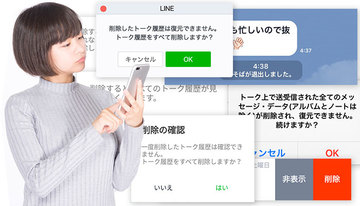 LINEのトークルーム削除で相手側の見え方や通知はどうなる?復元方法も!
LINEのトークルーム削除で相手側の見え方や通知はどうなる?復元方法も! LINEトークの「メンバーがいません」「退出しました」とは?復活や削除法も解説!
LINEトークの「メンバーがいません」「退出しました」とは?復活や削除法も解説!







































